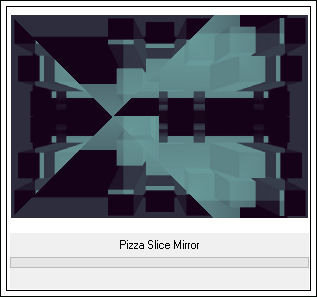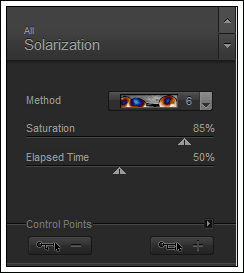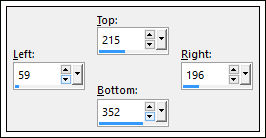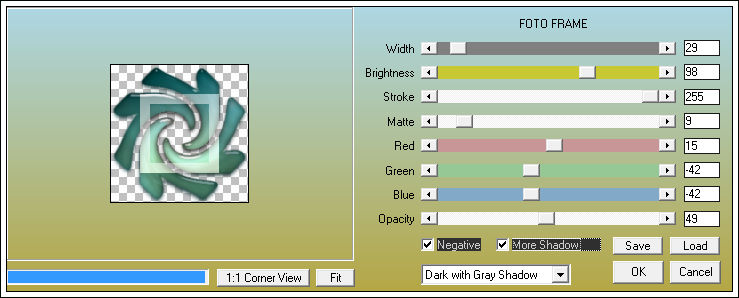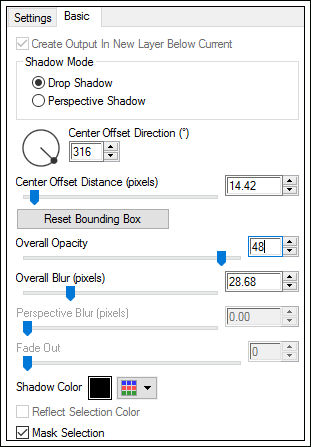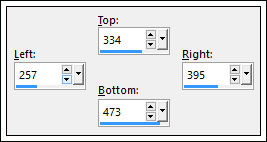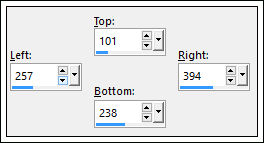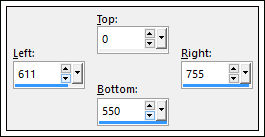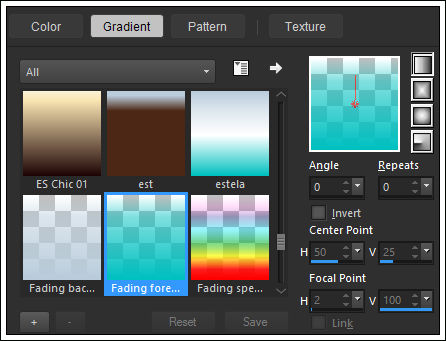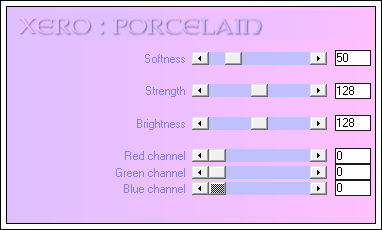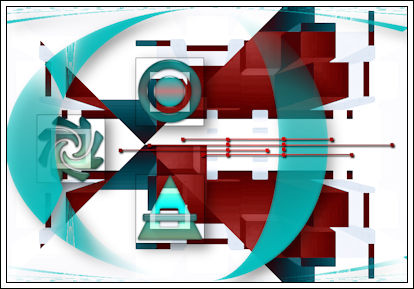AHWA
Tutorial de ©CameronTags , original Aqui.
Material Necessário:
Plugins Utilizados:
Simples
Nik Color Efex Pro 3.0
AAA Frames / FotoFrame
Borduremania
Xero Porcelain
Eye Candy 5 Impact
1 - Abra uma nova imagem transparente de 800 / 550 pixels
Preencha com a cor #1602182 - Layers / New Layer / preencher com a cor #72aaa8
3 - Ative a mask <<MaskcameronC1.jpg>> Minimize
Layers / New mask layer / from imagem : MaskcameronC1.jpg
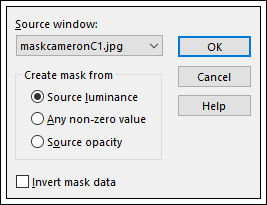
4-Layers / Merge/ Merge Group.5 - Layers / Merge /Merge Visible.
6 - Effects / Plugins / Simple / Pizza Slice Mirror
7 - Effects /Plugins / Nik Color Efex Pro 3.0 /Solarization:
8 - Layers / New Raster Layer
Ative a ferramenta Selection Tool / Custom Selection:
9 - Ative <<formasawa_camerontags.jpg>>" Selecione a layer <<Forma 1>>
Copie e cole na seleção
Effects / Plugins / AAA Frame/ Foto Frame:
Effects / Plugins / Borderemania / Cadre Plat: 6 / 255 / cor # 000000
Effects /Plugins / Alien Skin Eye Candy 5 Impact / Perspective Shadow / Drop Shadow Blurry/Basic:
Selections / Select none.
10 - Layers / New Raster Layer
Ative a ferramenta Selection Tool/ Select Custom:
11 - Ative <<formasawa_camerontags.jpg>> Selecione a layer <<Forma 2>>
Copie e cole na seleção.
Effects /Plugins / AAA Frame/ Foto Frame:
Effects / Plugins / Borderemania / Cadre Plat: 6 / 255 / cor # 000000
Effects /Plugins/ Alien Skin Eye Candy 5 Impact/Perspective Shadow/ Drop Shadow Blurry/ mesmas configurações
Selections / Select none.
12 - Layers / New Raster Layer
Ative a ferramenta Selection Tool / Custom Selection:
13 - Ative <<formasawa_camerontags.jpg>> Selecione a layer <<Forma 3>>
Copie e Cole na seleçãoEffects /Plugins / AAA Frame / Foto Frame:
Effects /Plugins / Borderemania / Cadre Plat valores: 6 / 255 / cor # 000000
Effects / Plugins / Alien Skin Eye Candy 5 Impact / Perspective Shadow / Drop Shadow Blurry
configurações anteriores
Selections / Select none14 - Layers / New Raster Layer
Ative a ferramenta Selection Tool / Custom Selection:
Foreground cor# 00c0c0
Forme um Gradiente Fading Foreground, configurado como segue:
Selections / Select none.
15 - Effects / Geometric Effects / Circle / Wrap
16 - Effects /Plugins / Xero / Porcelain: 50/128/128/0/0/0.
Effects /Plugins /Alien Skin Eye Candy 5 Impact / Perspective Shadow
Drop Shadow Blurry configurações anteriores
18 - Ative o tube <<barahwa_camerontags.pspimage>>
Copie e cole como nova layerPosicione
Layers / Arrange / Move Down
19 - Ative o tube <<pecesahwa_camerontags.pspimage>>
Copie e cole como nova layer
Coloque no canto inferior direito
20 - Layers /Merge / Merge All
21 - Image / Add Borders / Symmetrics marcado / 2 pixels cor # 6b0503
22 - Image / Add Borders / symmetrics marcado / 75 pixels cor # ffffff
23 - Escreva o nome do tutorial
24 - Coloque sua assinatura
25 - Exportar para JPEG optimizer
© Tutorial Traduzido por Estela Fonseca em 02/07/2009.
Obrigada, Cameron por me permitir traduzir este trabalho.